2020-01-19 09:10
雕虫小计05-混合画笔与立体渐变字
 白佰
1171
6
白佰
1171
6

哈喽大家好,欢迎来到UDC雕虫小技~
今天要给大家分享“如何在ps里利用混合画笔写出立体渐变字”。活动中经常应用到此类质感的字体,那么它是怎么实现的呢?
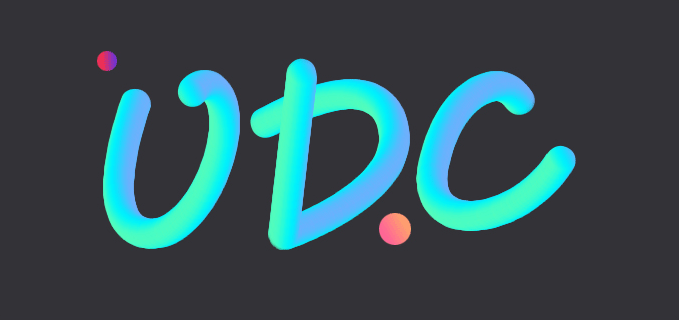
PS创建混合样式笔刷用于文字特效的方法如下:
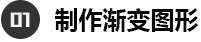
在ps新建一个画布文件,选择椭圆工具  , 在新建空白图层上画出画一个圆,然后用渐变
, 在新建空白图层上画出画一个圆,然后用渐变
工具填充自己喜欢的渐变颜色,ctrl+d取消选择区域;
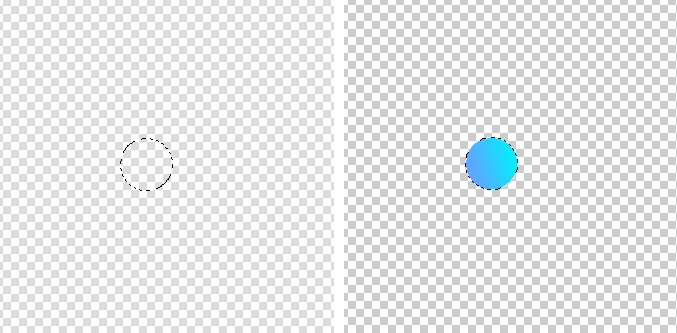

选择【画笔】,单击不松手,出现其他选项后,选择【混合器画笔工具】,
笔刷大小放大到比前面画的圆大一点即可;选中圆的图层,按住Alt键的同时,出现取样 
图标,单击圆形,这个圆就成为了混合器画笔的笔刷;设置如下:

可以新建图层直接当笔刷随意手绘写字了~
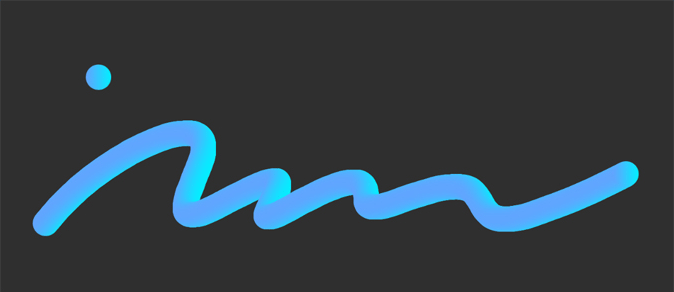
也可以结合路径,笔刷路径更圆润,效果更佳,方法如下

结合钢笔路径进行找字体设计;选中前面绘制的钢笔路径---描边路径---混合画笔工具,效果就出来了,如下图所示:
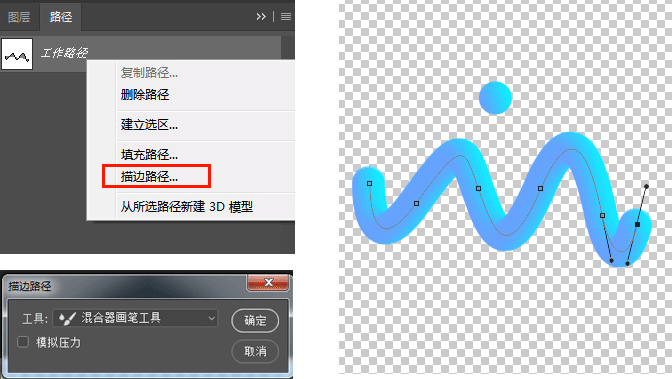

a.混合笔刷选项组合一定要选择【干燥,深描】选项;
b.笔刷硬度一定要调大最大,如果调得很小,笔刷会变虚模糊如右下图;

c.画笔设置里的间距一定要调到最小,如果太大,会出现不连贯的效果;
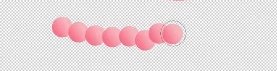
d.混合画笔设置里的对所有图层取样一定要取消勾选, 不然容易被其他图层影响;
不然容易被其他图层影响;

无论想画怎么样的路径,设计怎么样的渐变立体字,或者平时活动中的标题设计都可以采用以上
的方式设计哦~


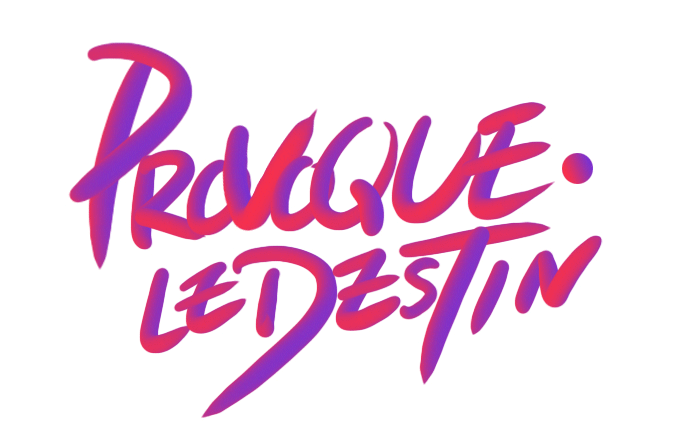

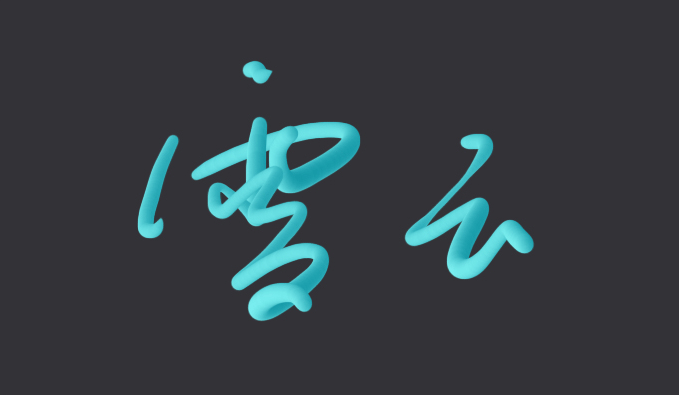
#本期教程制作:雪人
#视频后期制作:白佰

